Konfigurasi Mail Server ( Postfix & Dovecot ) pada Debian9
Konfigurasi Mail Server ( Postfix & Dovecot ) pada Debian9
Pada blog kali ini saya akan menjabarkan bagaimana cara dan langkah-langkah yang harus dilakukan untuk mengkonfigurasikan Mail Server (Postfix & Dovecot) pada debian9. Sebelumnya apa itu Mail Server? Mail server merupakan server yang memungkinkan user untuk dapat mengirim dan menerima e-mail satu sama lain dalam satu jaringan atau internet. Apa itu Postfix? Postfix adalah sebuah program yang digunakan sebagai layanan SMTP . Dan apa itu Dovecot? Dovecot adalah sebuah layanan POP3 dan IMAP sebagai akses e-mail masuk.
Manfaat:
-Memahami tentang cara konfigurasi Mail Server (Postfix & Dovecot) pada Debian9.
-Memperdalam pengetahuan tentang Debian.
Tujuan:
Dapat mengkonfigurasikan Mail Server (Postfix & Dovecot) pada Debian9.
Bahan yang dibutuhkan:
-Virtual Box
- ISO Debian
1. Langkah awal yang harus kita lakukan yaitu pastikan kita sudah membuat DNS, Jika sudah langsung kita kita tambahkan pada dns di file yang sudah kita buat, yaitu dengan mengetikkan perintah nano kurniaptr, dan kita tambahkan parameter seperti dibawah, jika sudah exit dan save.
- @ IN MX 10 mail.kurniaptr.net.
- mail IN A 192.168.13.13.
2. Kita juga menambahkan konfigurasi pada file 13, dengan mengetikkan perintah nano 13, lalu masukkan perintah seperti dibawah, jika sudah exit dan save.
13 IN PTR mail.kurniaptr.net.
3. Selanjutnya kita uji mailnya pada server dengan mengetikkan perintah dig mail.kurniaptr.net.
4. Kita juga uji mailnya dengan ping, dengan mengetikkan perintah ping mail.kurniaptr.net.
5. Jika sudah berhasil sekarang kita install aplikasi postfix dan dovecot nya dengan mengetikkan perintah apt-get install postfix dovecot-pop3d dovecot-imapd , jika sudah ketik y.
6. Maka kita akan diminta untuk memasukkan DVD 1, masukkan dvd tersebut lalu tekan enter.
7. Maka akan muncul pop up seperti dibawah ini kita pilih Internet site.
8. Lalu kita masukkan untuk system mailnya dengan nama yang kita gunakan yaitu mail.kurniaptr.net, jika sudah kita pilih OK.
10. Setelah itu kita restart terlebih dahulu aplikasi postfix dan dovecot nya dengan mengetikkan printah seperti dibawah ini.
- cd /etc/apt.
- /etc/init.d/postfix restart.
- /etc/init.d/dovecot restart.
12. Untuk user kedua sama seperti user yang pertama, yaitu dengan mengetikkan perintah adduser ptri (nama user), masukkan paswordnya dua kali lalu pilih y.
Pengujian
13. Kita coba untuk melakukan pengiriman email dari user kedua (ptri) ke user pertama (krnia), yaitu dengan menggunakan telnet port 25, dengan mengetikkan perintah telnet meil.kurniaptr.net.
Keterangan cara untuk pengiriman email:
- mail from : ptri (masukkan mail pengirimnya).
- rcpt to : krnia (masukkan mail penerimanya).
- data : ayo semangat ( masukkan isi pesannya jangan lupa untuk menggunakan titik pada akhir pesan yang akan dikirim )
- quit : untuk keluar.
14. Selanjutnya untuk melihat apakah email dari user 2 sudah diterima atau belum yaitu dengan mengetikkan perintah telnet.kurniaptr.net 110.
Keterangan cara untuk membaca email:
- user : krnia (masukkan user penerimanya).
- pass : krnia (masukkan password user penerimanya).
- stat : untuk melihat status email yang masuk.
- retr 1 : untuk membaca 1 isi pesan email.
15. Maka email user dua dapat kita lihat seperti gambar dibawah ini.
`16. Mail lognya tersimpan pada cat /var/log/mail.log.
Sekian Terima Kasih..
Wassalammualaikum Wr. Wb.
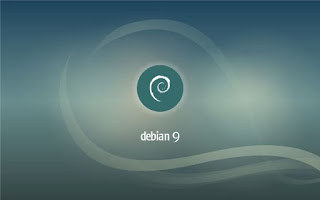





















Komentar